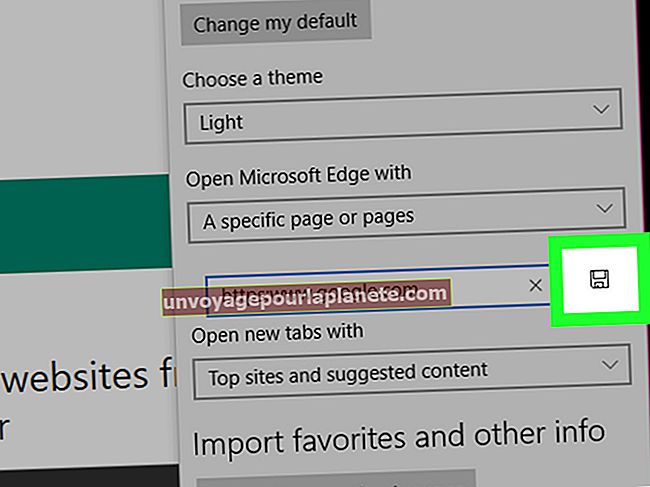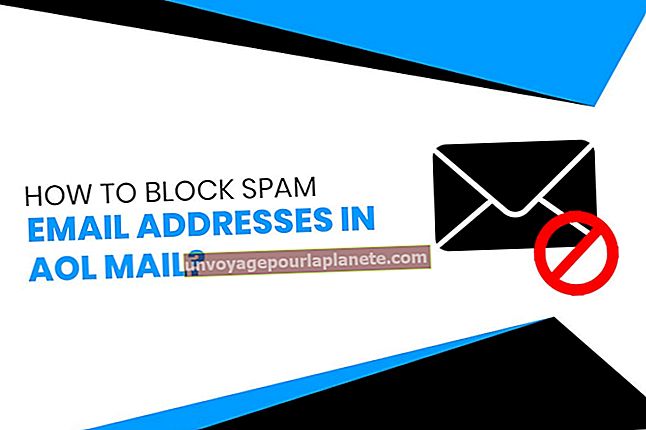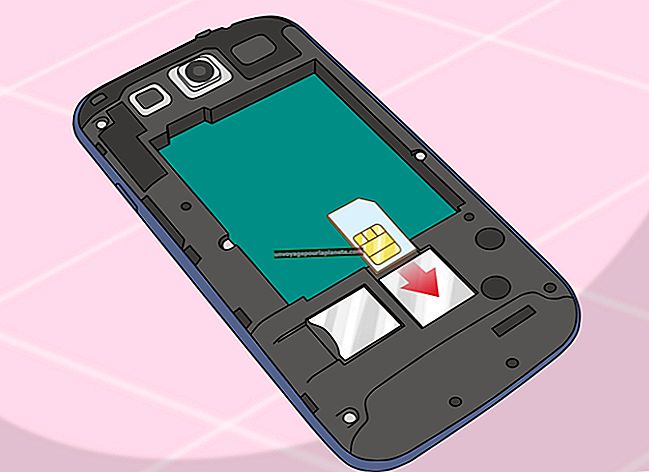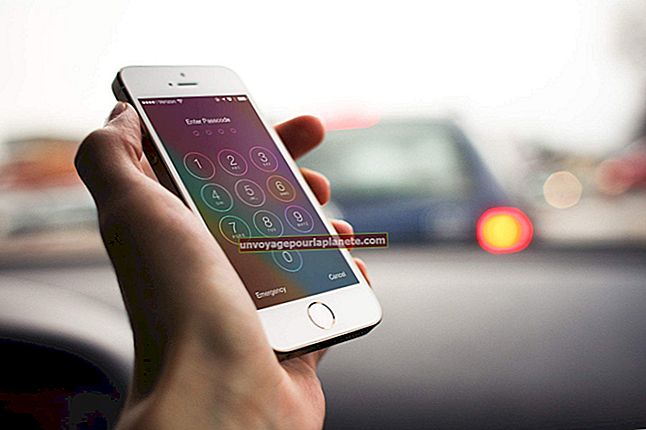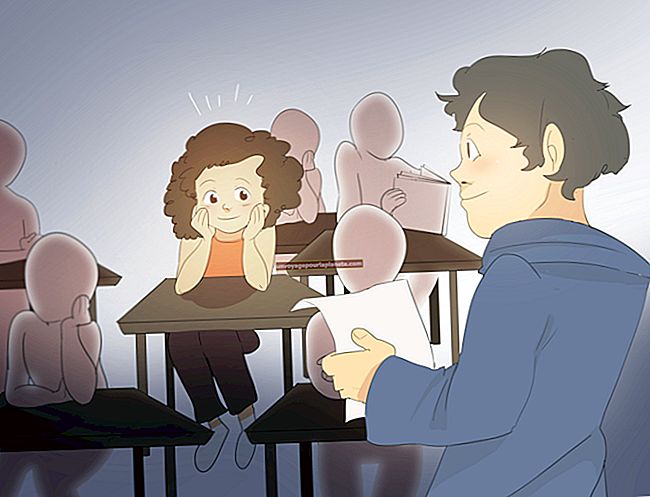Paano Maidadagdag ang Iyong Twitter sa Iyong Channel sa YouTube
Ang pagdaragdag ng isang Twitter account sa iyong channel sa YouTube ay makakatulong upang maitaguyod ang mga video clip ng iyong negosyo sa pamamagitan ng awtomatikong pag-tweet sa iyong aktibidad sa YouTube sa mga tagasunod sa Twitter. Ang pagkonekta ng isang Twitter account sa YouTube ay maaari ding mapalago ang bilang ng mga gumagamit na sumusunod sa iyo sa Twitter, dahil ang mga bisita sa iyong channel sa YouTube ay maaaring mag-click sa pindutan ng Twitter upang sundin ang iyong mga tweet. Upang maidagdag ang Twitter sa iyong channel sa YouTube, gamitin ang mga tool sa pagsasama ng social networking na magagamit sa pahina ng mga setting ng channel sa YouTube.
1
Mag-sign in sa iyong YouTube account. Mag-click sa pindutan ng username ng YouTube sa kanang sulok sa itaas ng screen.
2
I-click ang asul na "Aking Channel" na link sa drop-down na menu na lilitaw sa ilalim ng iyong username.
3
Piliin ang kulay-abo na pindutang "I-edit" sa tuktok ng haligi ng Tungkol sa iyong channel sa kanang bahagi ng pahina.
4
I-click ang link na "Piliin ang Mga Account" sa tabi ng asul na icon ng Twitter.
5
I-click ang asul na "Kumonekta" na butones sa tabi ng kahon ng Twitter sa tuktok ng pahina ng Pagbabahagi.
6
Ipasok ang iyong username at password sa Twitter sa mga patlang ng pag-input sa pop-up window. I-click ang asul na "Pahintulutan ang App" na pindutan upang ikonekta ang Twitter sa iyong channel sa YouTube.
7
I-click at paganahin ang mga check box na "Pagbabahagi ng Aktibidad" sa tabi ng mga pagpapaandar ng YouTube na nais mong ibahagi sa nakakonektang Twitter account. Maaari kang pumili upang ibahagi ang isang saklaw ng mga aktibidad sa YouTube, kabilang ang pag-upload ng isang video, pagdaragdag ng isang paboritong video, pag-like ng isang video at pagkomento sa isang video.
8
I-click ang asul na "I-save" na pindutan. Awtomatiko nang tweet ng YouTube ang iyong napiling mga aktibidad. Kung nais mo ring ipakita ang iyong Twitter account sa YouTube channel, sundin ang mga susunod na hakbang.
9
I-click ang iyong username sa YouTube sa tuktok ng pahina, pagkatapos ay piliin ang "Aking Channel."
10
Piliin ang kulay-abo na pindutang "I-edit" sa tuktok ng Haligi ng iyong channel.
11
I-click at paganahin ang check box na "Ipakita" sa tabi ng iyong Twitter account. Mag-scroll sa ilalim ng haligi, pagkatapos ay i-click ang pindutang "Ilapat".